图吧小白教程 篇八十:系统迁移教程(无损)
创作立场声明:图吧垃圾佬的775黑苹果教程更新预定
图吧垃圾佬的黑苹果教程附属产物
最近呐,咱要做黑苹果,用之前当手办的775,之前有同学成功过了所以打算复现一下,这个教程是因为觉得做黑苹果用120G的固态浪费所以做了这么一个教程
其实这个固态原计划是给之前那个10年前的WINDOWS平板——300包邮的THINKPAD X200T 用的,我觉得这个非常适合不会用现代拼音输入法的老人,毕竟数位板用起来还比较麻烦(接线 装驱动),这么大个数位屏总不会还觉得难用吧。但是计划不如变化,之前我给我小弟的这个图吧300元吃鸡神机(AMD 640T+7850)上面上的固态太小了,我记得只有24G,经常爆,就连虚拟内存的16G都做在机械盘上了,所以想来想去不如把这个850EVO换上然后把原来的小固态拆下来做黑苹果就正好了 苹果系统其实用不了太大的地方,至少我是这么觉得的
没别的选择了,不可能用这么好的固态做黑苹果的,775是什么垃圾玩意 我原来玩它当主力都最高只给上64G固态的还觉得有点多了
所以这里就涉及到系统迁移的问题了,我寻思做系统迁移的同时给各位出个小白向的教程,毕竟都是刚需的操作,所以我会尽可能写的详细点
首先你需要启动一个PE系统,这个过去要求你至少有一个能外部引导启动的设备(光驱或者U盘或者SD卡+读卡器之类的),现在你可以尝试用通用PE工具箱4.0(一定要4.0,现在的通用PE工具箱是垃圾)用WINPE8内核或者用现在的微PE(WIN10内核)做硬盘引导启动,总之在电脑上插上需要资料对拷或者说系统迁移的两块硬盘之后,用带PE系统的外部引导盘引导启动或者在主硬盘上硬盘安装之后选择PE启动就可以
具体资料可以看制作MAC可用的pe引导盘
总之在PE里面我们因为没用原来的系统启动所以可以轻易的对原来的系统盘进行任何操作,多种方法都可以进行系统迁移,传统方法一般都是用GHOST工具直接备份一个GHO文件,然后再一键还原到目标盘符就可以了
这里压缩率什么的默认就行
备份原来的C盘到750G黑盘(之前翻车的返修盘,意外的还没炸,不过没人敢用这个当系统盘,只是资料冷库盘,平时建议多向靠谱的机械盘备份)
这样大概需要20分钟就能完成备份
好吧,并不能完成
所以我们得考虑做全盘对拷了,所以我们打开DISKGENIUS
简单分三个区吧,120G呢,两个区有点少了,三个区还可以在WIN7之余做个XP和资料盘
这里我们打开DISKGENIUS的克隆分区功能,发现不太对劲,没法按文件系统结构原样复制,不过我还是试了试
WIN10就可以原样复制
总之目的是复制WIN7,试试吧
希望能管用
好吧并不管用
所以我们得打开分区助手了,这里有个迁移OS的功能
这个功能需要你注意的是它并不能识别你要转移哪个系统,所以我这里把带WIN10的机械盘拔掉了才默认转移固态盘上的WIN7
它和GHOST相反,要求你选择一块没分区的空间,所以你需要把之前分好区的C盘分区删掉
还可以手动拉分区大小,当然是有多大拉多大
过程是全自动的,而且不要求你有存GHO文件的空间
这样就可以了
顺手做了个XP在120G固态的D盘然后修了下引导(必须吐槽这个好用的工具在微PE工具箱里面居然没有……居然没有 我佛了 还好可以从别的PE工具箱里面复制出来)
这样这个老固态就可以掏出来了,居然有32G,有点意外,我还以为只有24G呢,顺带把老固态非系统分区做对拷备份完成就可以拿去用了
这样这个WIN10 WIN7 XP三系统的引导启动就都完成了
还可以双屏
XP一切正常
7850居然驱动了 不服不行
之前是不是有谁做过XP下最高配置的测试来着,说CPU最高支持推土机,我觉得没有必要毕竟推土机是四核八模块,原则上最高的核心规格不如老K10.5的羿龙2六核,显卡则可以用A卡爽很长时间,GCN之后的A卡据说在很长时间都保留了对XP的支持来着
这里WIN7出现了一点问题,引导倒是没事但是盘符明显错了,导致桌面上的不少快捷方式都找不到目标
原来不少装黑盘里的绿色软件(没错是我的锅,我和我小弟不少软件就这么装黑盘里了)因为盘符变了根本就找不出来但是软件本身还能用
简单计算机右键管理磁盘管理
更改驱动器号就可以了
总之我们要按原样给这个玩意恢复过来,为此需要先导一个两个分区到根本用不到的盘符比如AB JKLMN上
然后按照原来的顺序修盘符就可以了,还好我有照片
最好这样没问题了再重启就可以了,点桌面的快捷方式就又可以找到软件了
事情就是这么简单
希望这篇教程可以帮到各位,以上。





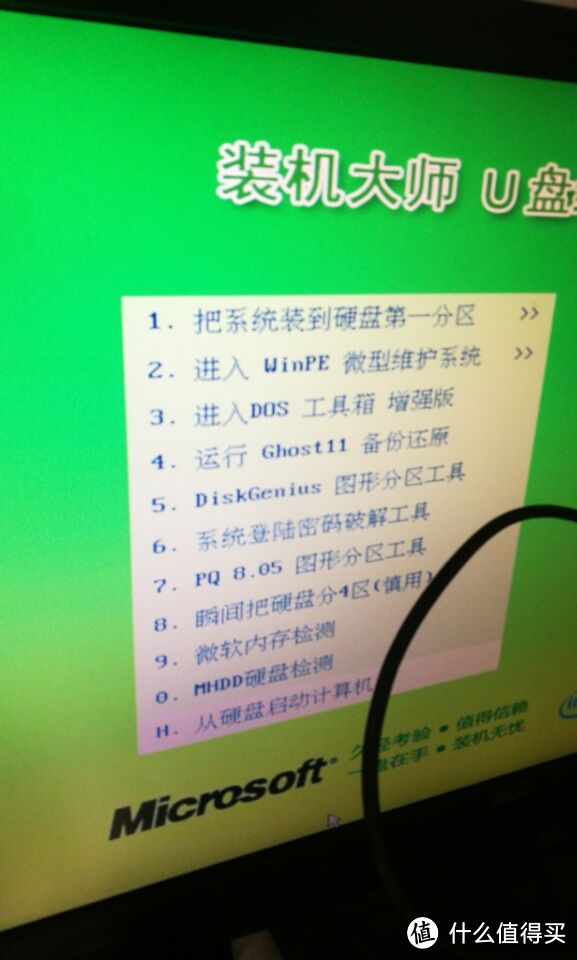
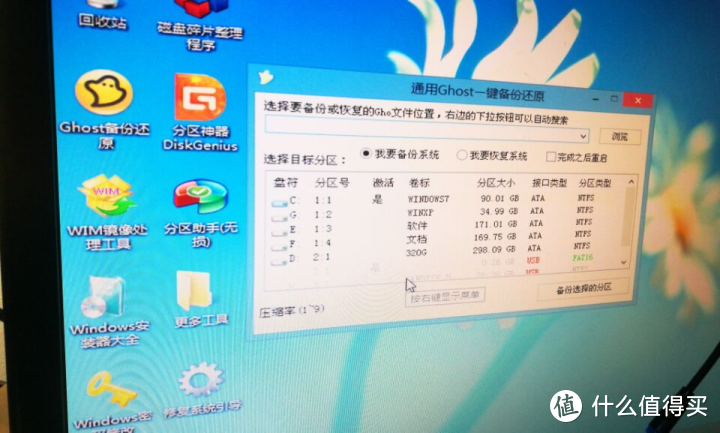
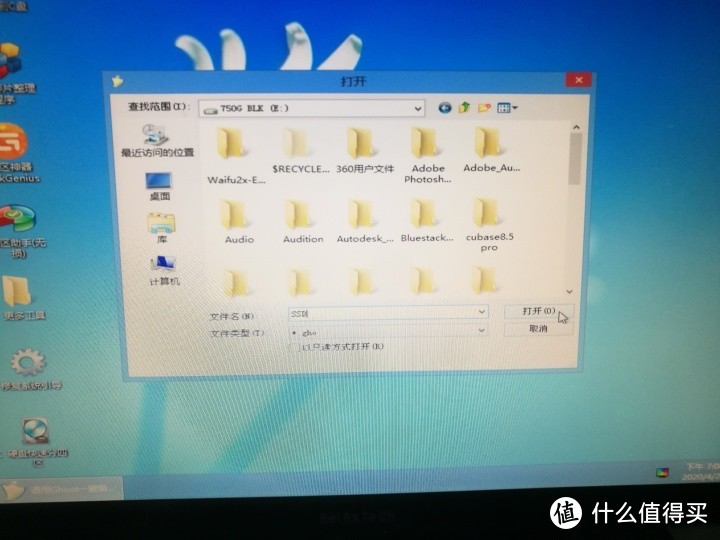

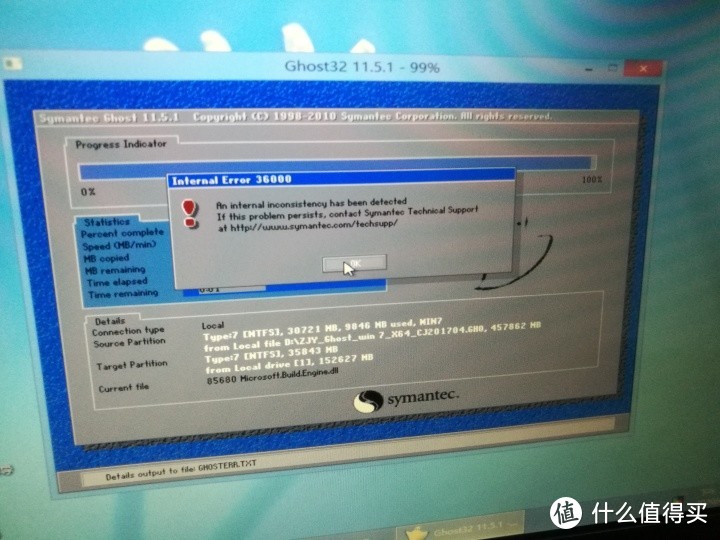
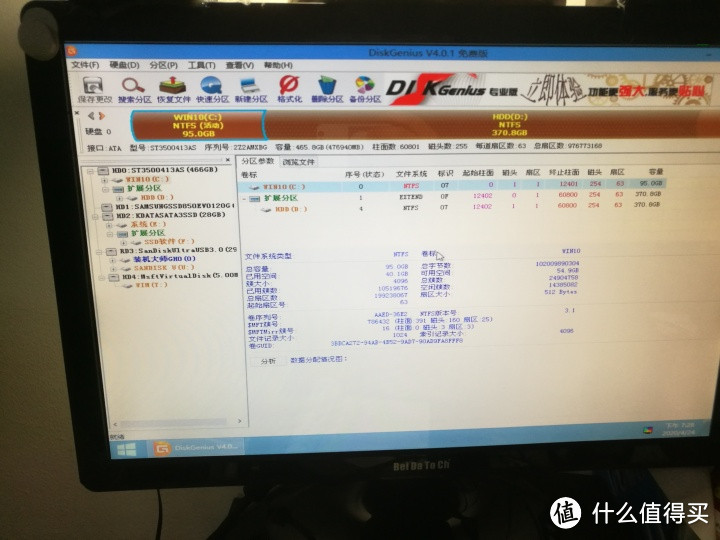
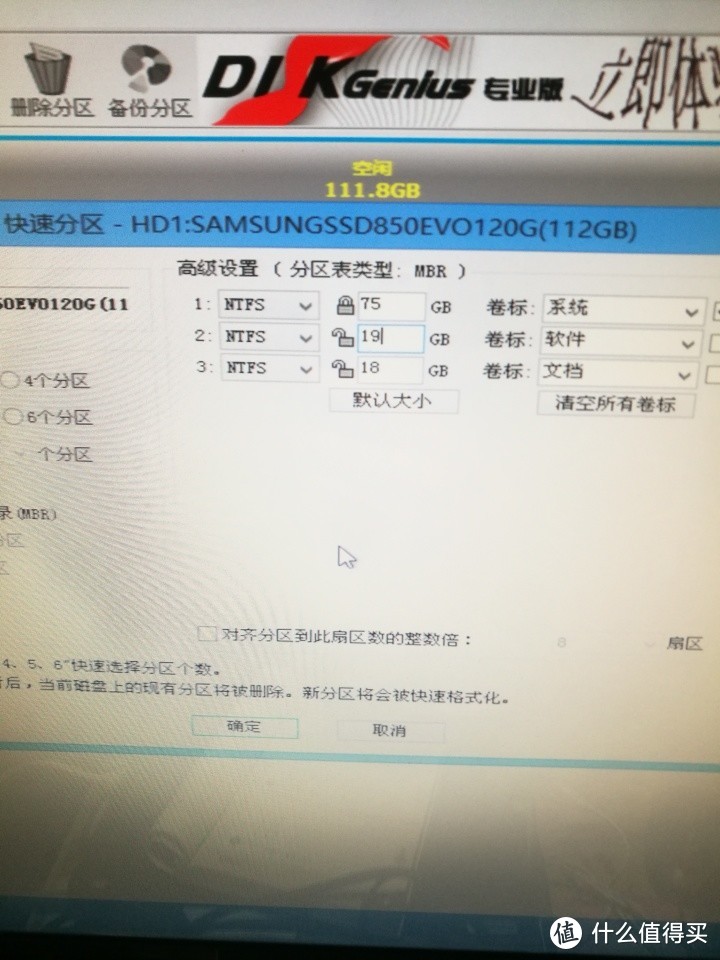
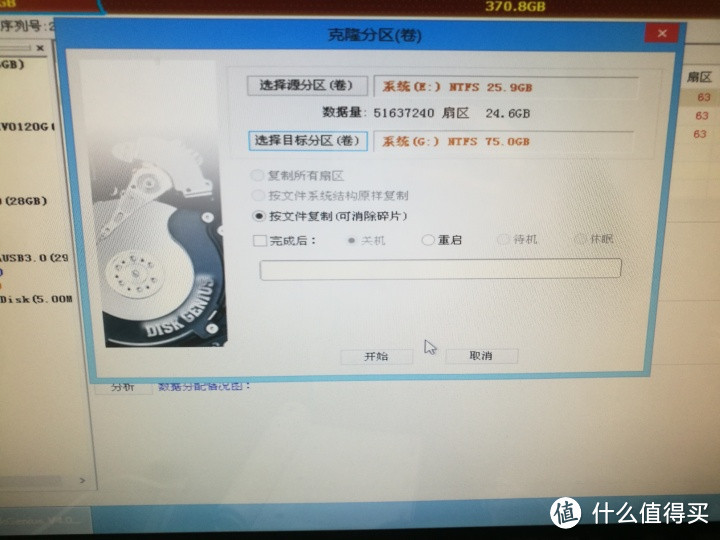
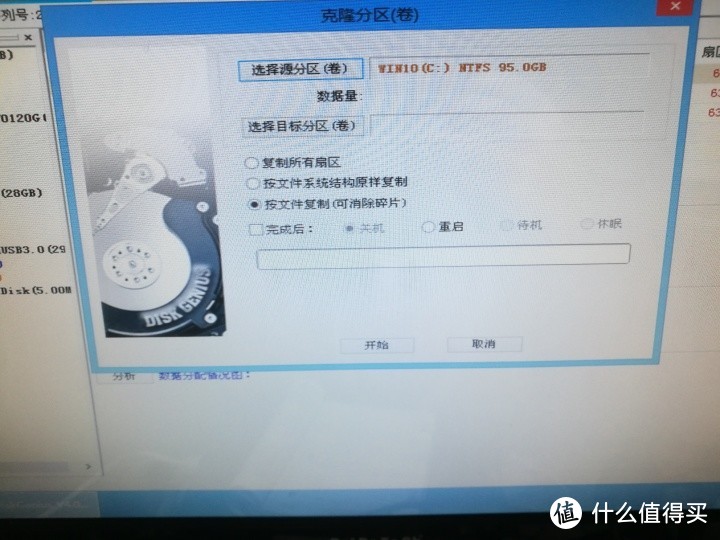
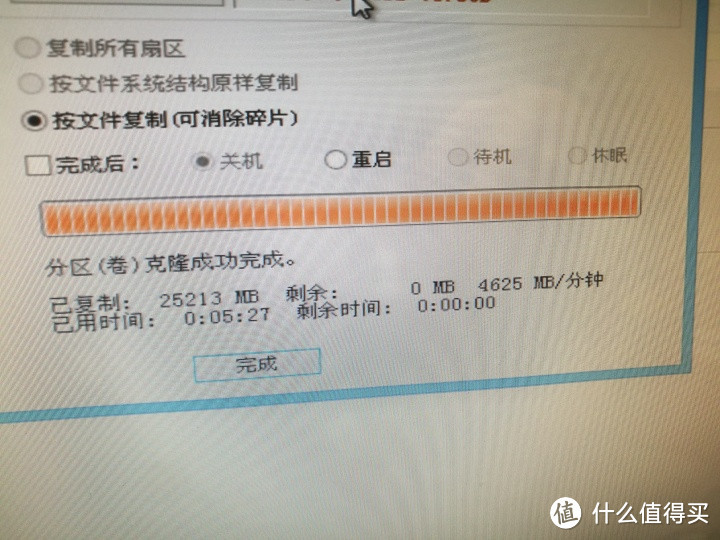

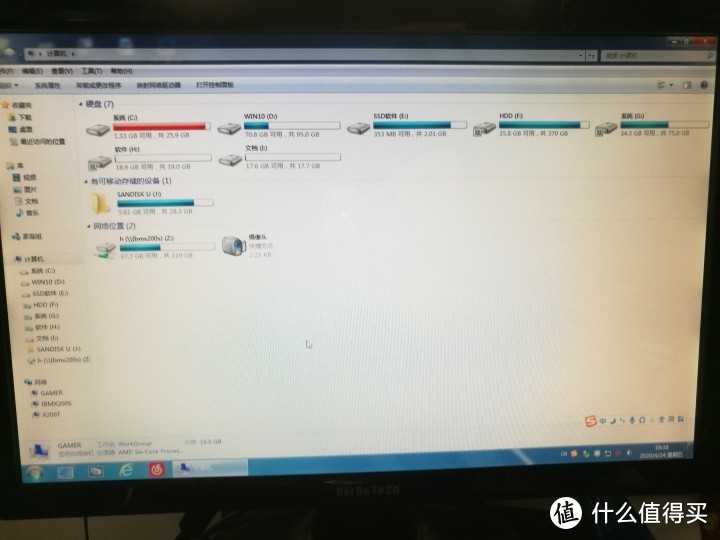
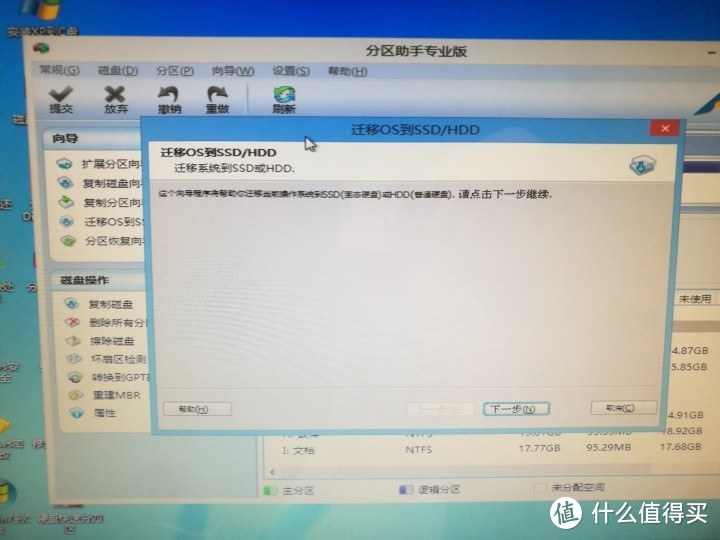
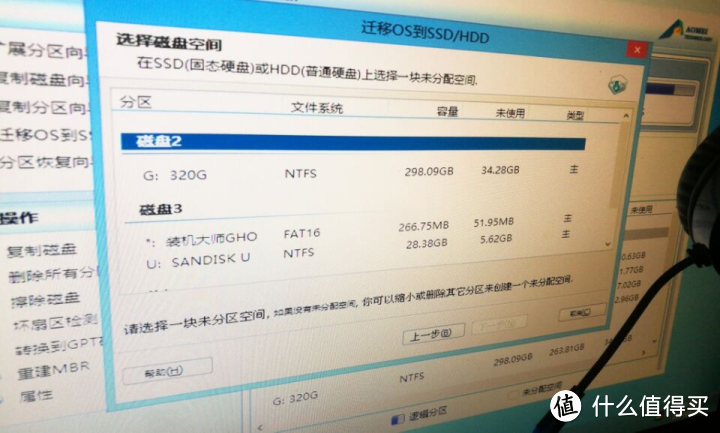

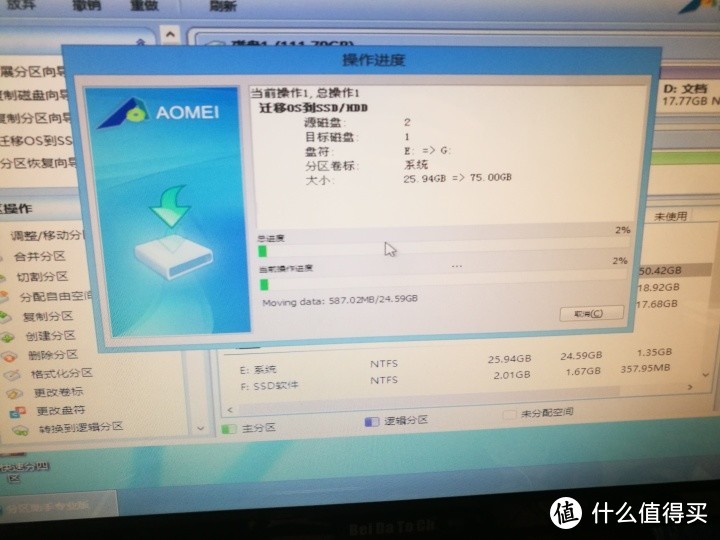
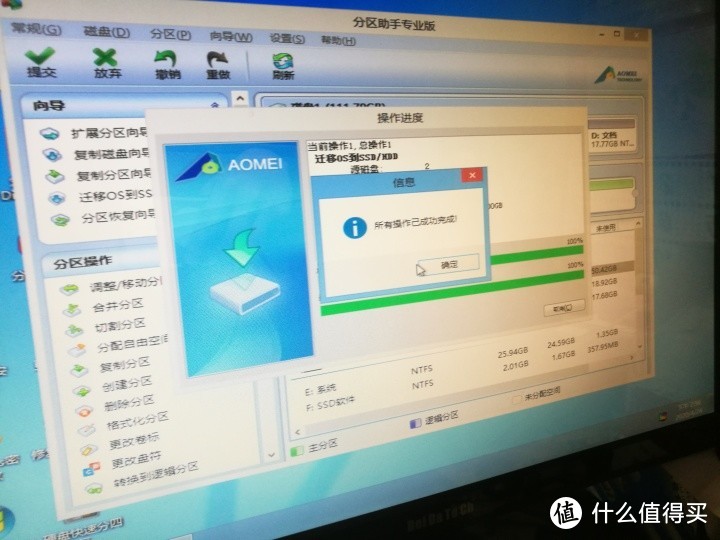
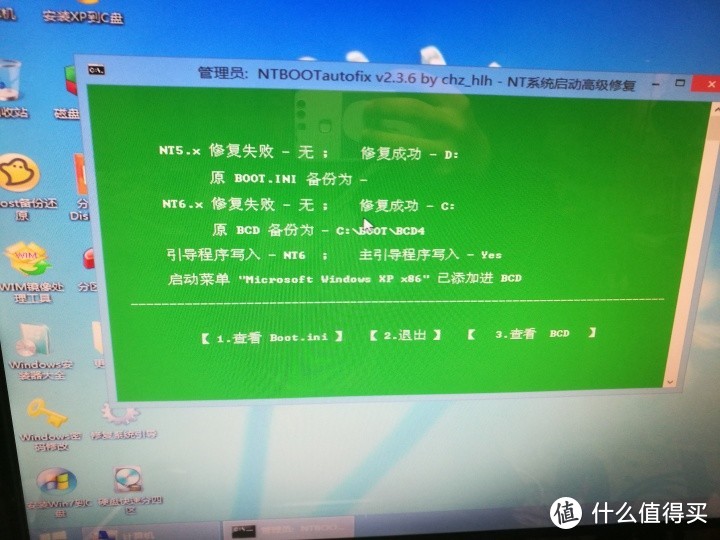


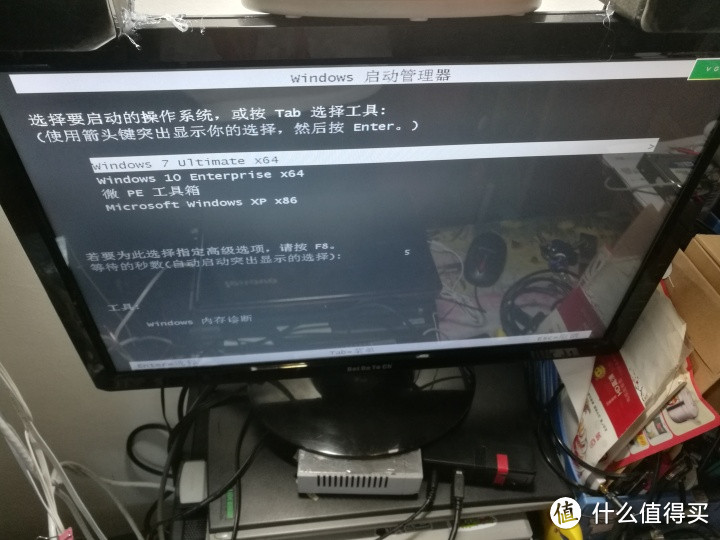
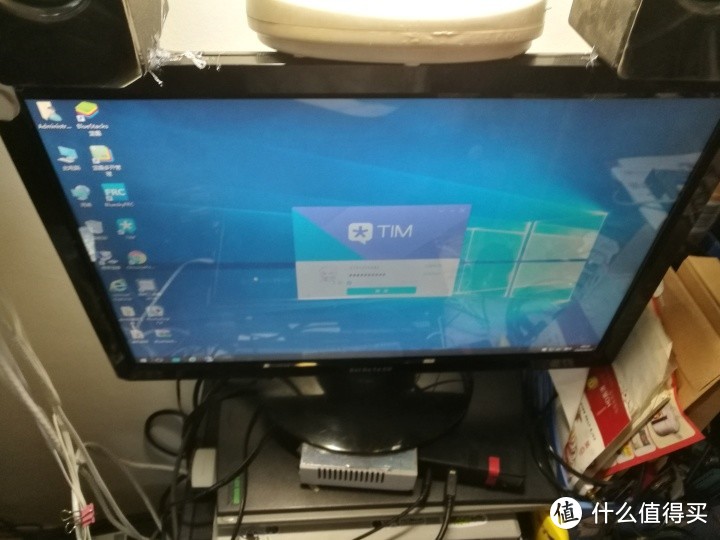

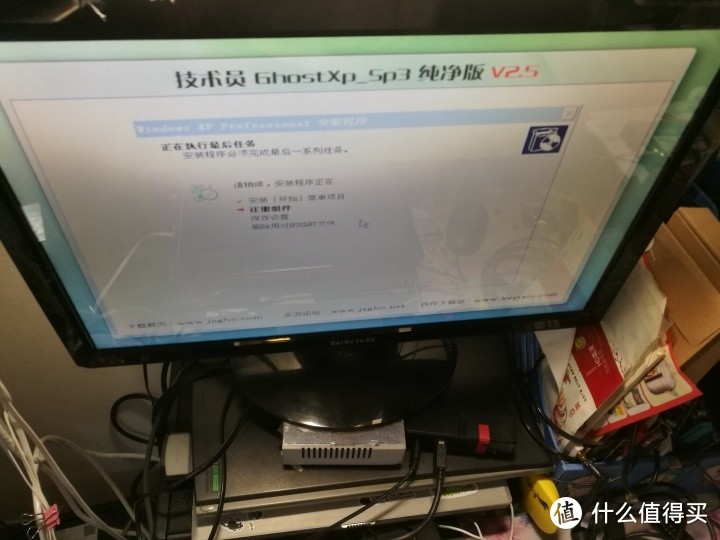



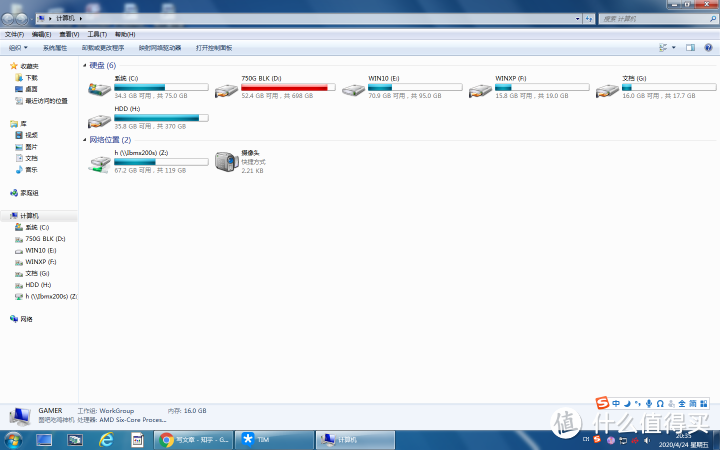
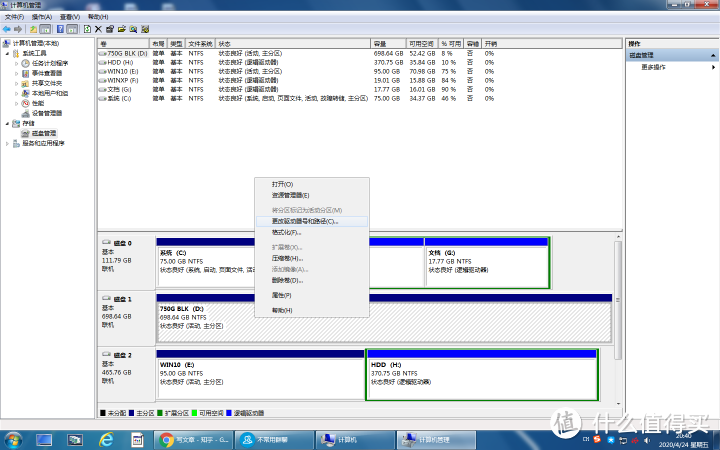
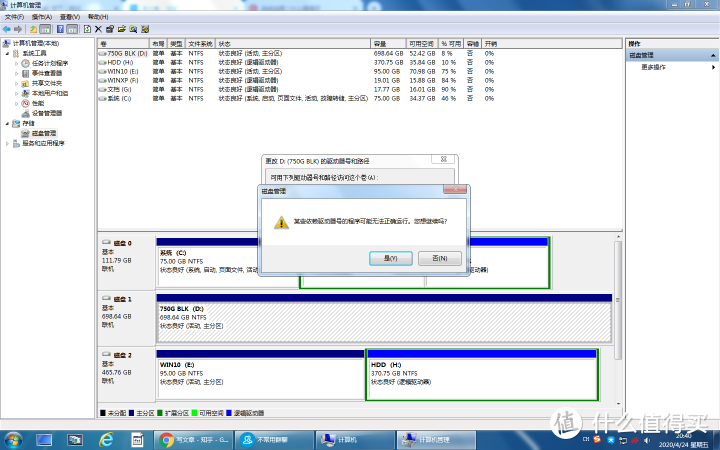
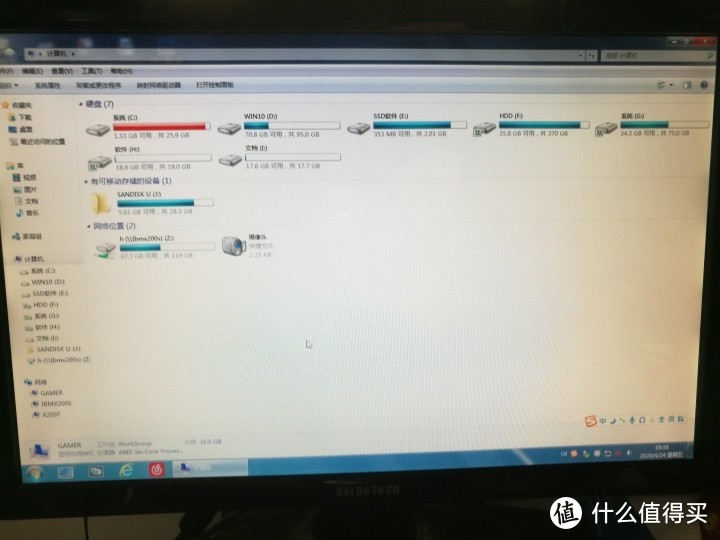
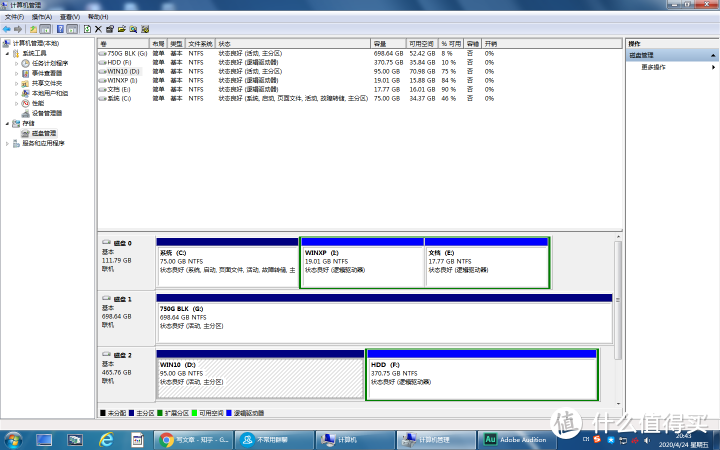
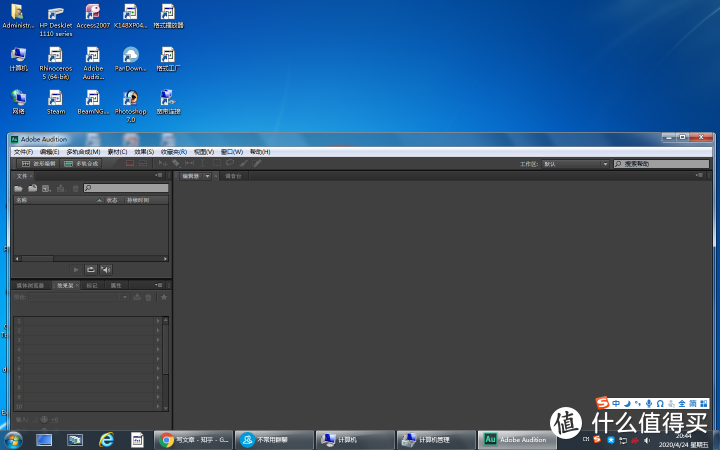
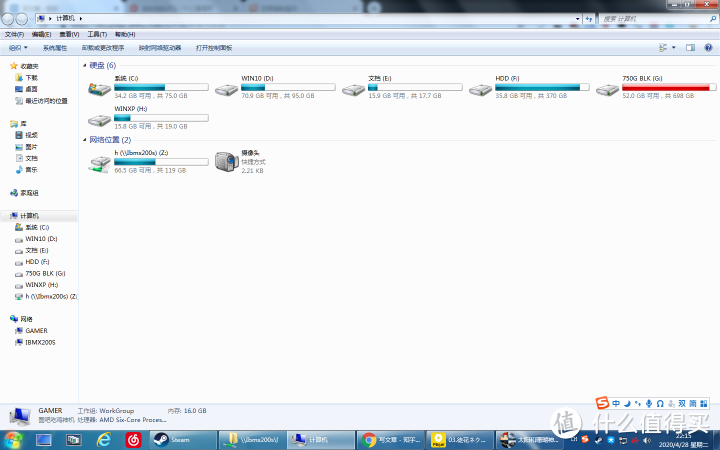









































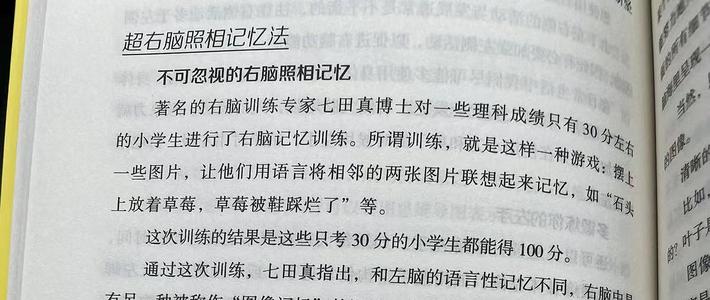





















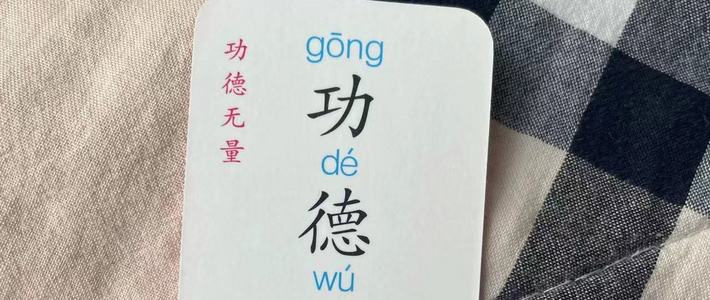








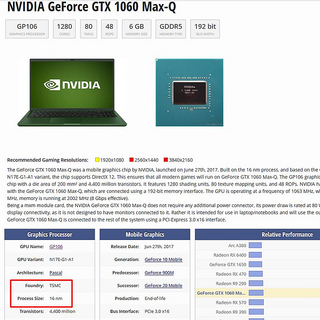



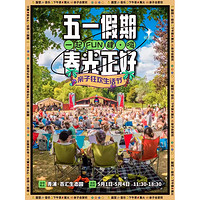






















jjj_jerry
校验提示文案
mazhi1455
校验提示文案
蓝毛高清回放
校验提示文案
爱玩爱旅游
校验提示文案
爱玩爱旅游
校验提示文案
蓝毛高清回放
校验提示文案
mazhi1455
校验提示文案
jjj_jerry
校验提示文案